Jak pobrać aplikacje na Androida w systemie Windows 11?
Co wiedzieć
- Windows 11 będzie mógł pobierać i uruchamiać aplikacje na Androida bez konieczności podłączania smartfona.
- Sklep z aplikacjami Microsoft Store dla systemu Windows 11 pobiera aplikacje na Androida tylko ze sklepu Amazon Appstore, a nie ze sklepu Google Play.
- Windows 11 zostanie uruchomiony 5 października, a wkrótce potem pojawi się obsługa aplikacji na Androida.
System operacyjny Windows 11 docelowo będzie obsługiwał natywną instalację i korzystanie z aplikacji na Androida. Ta funkcjonalność jest zupełnie inna niż Metoda Windows 10 uruchamiania aplikacji na Androida który wymaga podłączonego smartfona z systemem Android. Windows 11 nie będzie potrzebował żadnych specjalnych oprogramowanie do emulacji.
Z tego artykułu dowiesz się, jak pobierać, instalować i uruchamiać aplikacje na Androida na urządzeniach z systemem Windows 11 po uruchomieniu funkcji.
Oczekuje się, że system Windows 11 uruchomi obsługę aplikacji na Androida dopiero pod koniec 2021 r. lub na początku 2022 r.
Jak zainstalować aplikacje na Androida na laptopie z systemem Windows 11?
Aplikacje dla systemu Android można pobierać i instalować na laptopach, komputerach i tabletach z systemem Windows 11 za pośrednictwem sklepu z aplikacjami Microsoft Store. Do instalowania aplikacji na Androida nie jest wymagany żaden specjalny emulator ani inny program, ponieważ ta funkcja jest wbudowana w system operacyjny Windows 11.
Ta funkcja jest możliwa dzięki połączeniu się z Amazon Appstore z poziomu aplikacji Microsoft Store. Aby kupić i pobrać aplikację na Androida na urządzenie z systemem Windows 11, potrzebujesz konta Amazon.
Będziesz potrzebować konta Amazon, aby pobierać aplikacje na Androida na urządzenie z systemem Windows 11 za pośrednictwem aplikacji Microsoft Store. Istniejące konto Amazon, którego używasz do zakupów online Amazon, Kindle, Twitch lub Audible, jest dopuszczalne.
-
Otwórz menu Start systemu Windows 11.

-
Wybierz Sklep Microsoft.
Jeśli nie masz sklepu Microsoft Store przypiętego do menu Start, wybierz Wszystkie aplikacje aby znaleźć go z listy aplikacji lub wyszukać go za pomocą paska wyszukiwania menu Start.

-
Przejrzyj sklep Microsoft Store, aby znaleźć aplikację dla systemu Android, którą chcesz pobrać i używać na urządzeniu z systemem Windows 11.
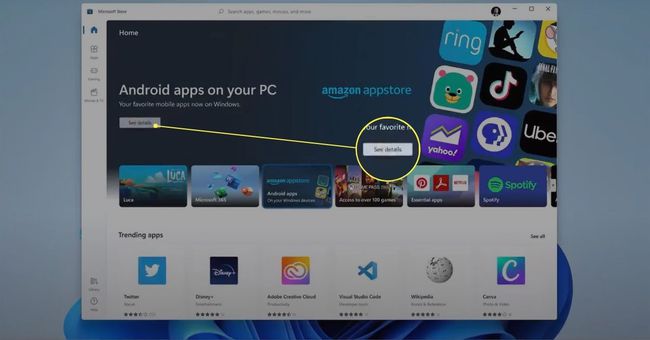
-
Wybierz nazwę lub ikonę aplikacji na Androida.
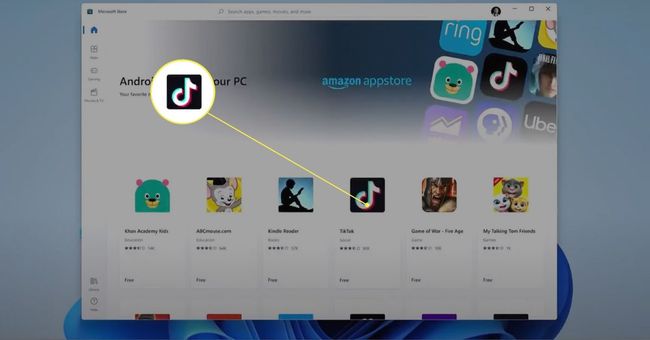
-
Wybierz Pobierz z Amazon Appstore aby pobrać i zainstalować aplikację na Androida.
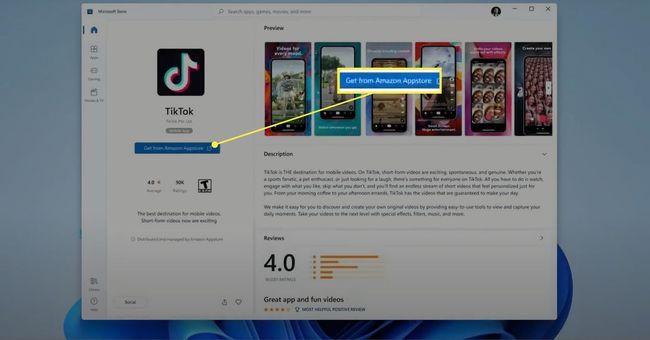
Jak mogę uruchomić aplikacje na Androida na moim komputerze?
Po zainstalowaniu aplikacji dla systemu Android na komputerze lub tablecie z systemem Windows 11 możesz ją otwierać i uruchamiać w taki sam sposób, jak w przypadku aplikacji dla systemu Windows.

Microsoft
Jeśli aplikacja dla systemu Android jest przeznaczona do użytku na smartfonach, może nie wypełniać całego ekranu urządzenia z systemem Windows 11. Jeśli jednak aplikacja obsługuje tablety z Androidem, możesz ją powiększyć lub zmienić jej rozmiar.
Aby znaleźć aplikację na Androida po jej zainstalowaniu, otwórz menu Start systemu Windows 11 i wybierz Wszystkie aplikacje. Aplikacja powinna być widoczna na liście obok wszystkich Twoich aplikacji Windows.
Możesz też wyszukać aplikację, wpisując jej nazwę na pasku wyszukiwania menu Start.
Stuknij ikonę aplikacji na Androida, aby ją otworzyć. Następnie możesz przesuwać okno aplikacji za pomocą kursora myszy lub palca, jeśli Twoje urządzenie obsługuje sterowanie dotykowe.
Jak uzyskać Google Apps w systemie Windows 11?
Należy podkreślić, że system Windows 11 może pobierać aplikacje na Androida tylko ze sklepu Amazon Appstore. Nie możesz instalować aplikacji na Androida ze Sklepu Google Play.
To ograniczenie oznacza, że możesz natknąć się na aplikacje na Androida, których nie możesz zainstalować na urządzeniu z systemem Windows 11, ale niekoniecznie jest to koniec świata. Na przykład, podczas gdy wiele aplikacji własnych Google, takich jak Mapy Google, Zdjęcia Google i Google Dysk nie jest dostępny w sklepie Amazon Appstore, większość ma aplikacje dla systemu Windows (więc nie będziesz potrzebować Androida wersja).
Nie zapomnij o aplikacjach i witrynach Windows, jeśli chodzi o dostęp do usług na urządzeniach z systemem Windows 11.
Możesz także uzyskać dostęp do większości usług Google w systemie Windows 11 za pomocą przeglądarki internetowej. Ponownie, nie jest wymagane żadne dodatkowe pobieranie aplikacji.
Kiedy aplikacje na Androida zostaną uruchomione w systemie Windows 11?
System operacyjny Windows 11 zostanie oficjalnie udostępniony publicznie 5 października 2021 r. Niestety, wsparcie dla aplikacji na Androida nie będzie dostępne w momencie premiery, chociaż funkcja rozpocznie testy w ramach niejawnych testerów systemu Windows pod koniec 2021 roku.
Jeśli chcesz wypróbować aplikacje na Androida w systemie Windows 11, zanim zostaną one udostępnione publicznie, możesz zarejestrować się w programie Windows Insiders, który jest otwarty dla wszystkich użytkowników systemu Windows. Aby się zarejestrować, przejdź do Ustawienia i wybierz Aktualizacja systemu Windows.
“Z niecierpliwością czekamy na kontynuację naszej podróży, aby wprowadzić aplikacje na Androida do systemu Windows 11 i Microsoft Store dzięki naszej współpracy z firmami Amazon i Intel; rozpocznie się to od podglądu dla niejawnych testerów systemu Windows w nadchodzących miesiącach”, powiedział Aaron Woodman z Microsoftu w poście na blogu w sierpniu 2021 r.
We wrześniu 2021 r. nie ogłoszono oficjalnej daty premiery aplikacji na Androida w systemie Windows 11, chociaż funkcja prawdopodobnie zadebiutuje pod koniec 2021 r. lub na początku 2022 r.
FAQ
-
Jak odinstalować aplikacje w systemie Windows 11?
Jednym ze sposobów usuwania aplikacji w systemie Windows 11 jest menu Start. Wybierz Wszystkie aplikacje, kliknij prawym przyciskiem myszy aplikację, którą chcesz usunąć, i wybierz Odinstaluj. Alternatywnie przejdź do Ustawienia > Aplikacje > Aplikacje i funkcje, wybierz przycisk z trzema kropkami obok aplikacji, którą chcesz usunąć, i wybierz Odinstaluj.
-
Jak wyłączyć aplikacje działające w tle w systemie Windows 11?
Iść do Ustawienia > Aplikacje > Aplikacje i funkcje. Wybierz przycisk z trzema kropkami obok aplikacji, którą chcesz zatrzymać, i wybierz Zaawansowane opcje. Następnie przejdź do Uprawnienia aplikacji w tle i wybierz Nigdy aby uniemożliwić działanie aplikacji w tle.
